极物研习社 篇五十六:跟着我从零开始,深色系酷炫桌面打造实录
前言
哈喽,又是我,欢迎回来「Geek7even《极物研习社》」
话说笔者搬家后是获得了一个属于自己的书房,但生活琐事太多,书房的进度一直很缓慢(说明非刚需呀),终于在年底狠下心来挤压自己的休息时间,把项目提上了日程。本篇文章基本从零开始讲述我对于书房桌面搭配的思考,以及如何一步步让脑海中的布置方案搭建成形,字数较多,欢迎先收藏再细看
本文中,笔者对于如何挑选产品有特别多的文字描述,但字数并不重要,重要的是笔者的思路,希望大家看了后能举一反三,结合自身情况有自己的思考
这一切的基石,桌子
我的上一张桌子是来自网易严选的电动升降桌,双电机白色桌板。这桌子最大的问题就是电机启动的一瞬间会产生比较大的抖动,但日常使用,一天也就升降寥寥几次,这抖动也不至于剧烈到晃掉桌上的东西,所以其实并没有产生很大的影响。但让我最不舒服的点,却是一开始我最坚持的地方,这一块白色的桌板(桌面1.0老图)▽▼
▲△当时我想得很简单,白色干净大气,随便放点东西都显得整洁大方,怎么拍都好看!但我真的太天真了▽▼
▲△这是我两期视频里的截图,桌子是同一个,区别是右边铺了一层黑色的桌垫。大家可以发现,左边这张图里,白色桌面反光严重,高亮部分集中在桌面,拍摄主体容易被不合理地明暗对比抢走视觉中心;而右边则正常许多
虽然我铺设黑色桌垫的起因,是复合材料桌板在拍摄时被我笔记本砸了个坑,但自铺设桌垫后我反而确定了白色桌面是一种错误的选择,因为它非常不适合需要经常在桌子旁出镜的我,灯光一打,不可避免的产生反光,简直就是一块「米菠萝」
那么新桌子的桌板一定是深色的,我能有的选择便是胡桃木色和黑色两种,长期被老一辈的红木家具摧残下成长的我,内心是对木色有着一分不容分说的抗拒感。在淘宝过程中却发现黑色桌板有一种材质(或者说配色)是碳纤维,斜纹哑光的纹理让一层不变的黑有了些许不同▽▼
最终我便选择了来自安德斯特andaseaT的1.2米电竞升降桌,下单后很快就到货了,但没有师傅上门,需要自己看说明书安装▽▼
这款桌子价格不贵,因为采用了更便宜的单电机方案,两条桌腿是通过一根传动杆进行联动,升降时会比双电机产品声音更大一些,控制面板也略显臃肿。但好在桌子一天最多也就升降两三次,能忍▽▼
▲△除此之外, 这桌子其他地方都值得称赞,有很多让人惊喜的小细节,甚至包括我不想用而没装上的杯架和耳机架
虽然我的选择是这样的,但大伙儿并不需要盲目的抄作业。据我用过的升降桌来说,9am的电机是最稳定最安静的,想体验最舒服的升降桌推荐试试它。有动手能力的朋友甚至可以尝试一套双电机桌腿,再搭配定制一款自己喜欢的桌板(甚至可以用实木),动手打造一张完美契合自己的、独一无二的电动升降桌
桌面的绝对中心,显示器
既然打造的是一套电脑桌面,那当你坐正的时候,视觉中心对准的绝对是一台显示器。所以我们桌面上的物品,基本就是围绕着显示器进行摆放设计,基本只有给显示器让路的份,而不会说为了放什么东西让显示器靠边站这一说
目前桌面显示器方案分为三种:高分辨率单屏、超宽尺寸带鱼屏、多屏联动。其中高分辨率单屏方案基本就是苹果、华为、微软三大厂的忠实用户(哦,TNT也是),一版玩家都是后两种方案,其中超宽尺寸的带鱼屏也不一定是单屏,也有很多人会再配上一个副屏进行使用
之前视频有提到过,传统的多屏联动笔者是拒绝的,我认为一款优秀的主显示器相比多个显示器拼接更适合自己的实际情况,但我能看的上的显示器真的没几台。首先是Apple的Pro Display XDR 32寸6K显示器,价格和性能都是吓死人的存在,大家都很了解,就不需要笔者多费口舌了,可惜钱包君拒绝了我这一提议▽▼
其次是华为的MateView,分辨率3840*2560,3:2比例,下方多出来近18.5%的显示面积,对于笔者而言,在剪辑时能显示更大的时间线区域。10bit、HDR400、98&P3、△E<2,参数非常可以,但可惜配的是DP1.2的接口,启动10bit时只能降分辨率运行,满分辨率时只能8bit,属实是被过时的接口限制了这块好屏幕的性能发挥,理智君拒绝了这一提议▽▼
最后便是选择一块带鱼屏了,带鱼屏有21:9和32:9两个分类,而32:9的宽度非常长,不太适合笔者这张只有1.2米的桌子,最佳的选择是21:9了。而在带鱼屏这领域中商品实在太多了,而且面世很长时间了,笔者也没什么需要特别分享的地方,只提一个简单的原则:“带鱼屏只选曲面屏”
至于为什么呢?且听我慢慢说来,带鱼屏相对于传统16:9的屏幕,优势就是横向显示空间的增多。但增多到一定程度后,四角或者说左右两边的画面其实是看不太到了,用户需要频繁扭头,移动身子去够显示器,这其实是非常反人类的操作。而曲面屏则相对减轻了这方面的困扰,我们人眼的曲率为1000R,曲面屏越接近1000R,则显示器左右两侧距离人眼的距离就越短。当相对距离变短了后,自然就不需要频繁扭头转身子去够画面了▽▼
▲△相同的道理,也可以参考模拟飞行器等需要很大显示面积的场景,他们的显示器排布也是呈曲面的。不过曲面屏也有一个缺点,那就是看习惯曲面屏后,看直屏会觉得怪怪的,哈哈哈哈哈
笔者在主显示器的选择上没有花功夫,直接拿了之前的三星C34F791WQC进行使用,这款产品基于三星量子点技术打造,优势非常多,缺点只有一个,只支持8bit▽▼
显示器相关配件,挂臂支架和线缆
在桌搭这一课题中,显示器的放置是很有讲究的,如何使显示器在使用时正好处于视线中间,避免长时间低头引起的颈椎病问题,解决方案一般分为两派,分别是采用增高支架和采用气压挂臂。三星这款显示器的底座非常巨大,是一个圆盘,那么采用显气压挂臂显然更为合理。但能够承重34寸超宽带鱼屏的挂臂也不是那么好找的,质量不过关的挂臂会伴随着低头现象,让人非常难受。以至于32:9的带鱼屏基本只能用自带底座配合增高架,几乎完全上不了气压挂臂
挂臂中比较便宜的大牌就是乐歌了,我之前也用过,一次性买了两根,有一根用来上老款24寸的飞利浦显示器,重量不小,结果频繁低头,一气之下50包邮出了。想必重量更大的三星C34F791WQC肯定也无法承受▽▼
想要承重34寸显示器,挂臂预算就得往高看,300以上500以下是个不错的选择,一番挑选后我选择了北弧的旗舰产品LDT10▽▼
▲△全铝合金银灰色外观,辅以小部分黑色点缀,外观配色都是笔者可以点头的样子。产品采用平缓顺滑的气弹簧作为主要部件,升降更省力,且最大承重9KG,兼容32寸显示器,笔者实测拿来上34寸带鱼屏也没问题
安装过程略,笔者用的夹持式安装法,其实安德斯特电竞升降桌背部两侧都预留有一个理线孔,可以选择钻孔式安装,但我的显示器比较重,理线孔较大,怕支撑力不足就没考虑。这款挂臂出厂已经将支撑臂气压降到最低,我们上完显示器后需要在两根支撑臂中间进行调节▽▼
▲△图中的“2号点”,逆时针旋转增大气压,一直转到支撑臂将显示器抬起即可。然后再调节Vesa转接件后的“1号点”,同样逆时针旋转至显示器不低头为止
笔者个人习惯是将显示器抬到很高的位置,就是俗称的“悬浮屏”,显示器中心距离桌板有近45cm的距离,既笔者手肘到眼睛的高度。算上显示器的高度后,显示器底部距离桌板也有25cm左右,用普通的增高架是没办法抬到这个高度,只能上挂臂。但显示器下方这块空间也不能浪费,依然需要选购一款合适的显示器增高架,不仅可以实现立体收纳,还能填补空间,显得桌面更满当
传统的增高架一般为两种材质,铝合金或木质,恰好这两种和我桌面风格都不怎么匹配,只能另谋方案。在闲逛淘宝的时候,发现有钢化玻璃作为面板的显示器增高架,黑化后的玻璃看起来质感非常好,想必和碳纤维桌板非常大,便下了单▽▼
▲△这是来自CXNO的显示器增高架,目前有两代产品,高度略低、支撑方式为塑料板夹持玻璃的N1,和玻璃面板下压支撑脚的N2。说实话,买它之前完全没听过这个牌子,但看渲染图挺好看就下手了,实际产品真的还可以。他家还有USB款的升级版,可以充电、连接外设,但基于笔者多年对USB外设的了解,不要买,标准版足矣
关于挂臂和支架,读者朋友可以根据自己的桌面大小和显示器重量情况进行选择,特别是要挑选便宜好用且符合自己审美的产品,笔者说了这么一大堆其实只是阐述自己挑选产品的思路,从中吸收并得到自己的思考才最重要。但需要注意,所有挂壁的夹持安装模式都挑桌子形态,以下三种形态千万别买▽▼
三星C34F791WQC已经服役近4年了,原本的HDMI线早在两次搬家过程中遗失▽▼
机器也只有一个DP口,为了同时连接Mac和Win,只能再购买一根HDMI线,笔者则为了日后升级苹果的6K显示器或其他品牌4K120P的OLED显示器做准备,就预先买好了HDMI2.1的线缆,就是开博尔的8K光纤HDMI线▽▼
▲△看包装里的线材保护给得十分全,接口罩、理线带、甚至还有束口网袋,接口明显铜壳镀金,光泽非常漂亮。偷偷安慰了下自己,钱没白花,一分钱一分货不是没道理的
光纤线最大的优势是长距离传输,传统铜缆会在传输过程中产生电损耗,而光纤则不会,这也是国内宽带入户全面转型光纤入户的理由。笔者在购买的时候其实是很纠结的,2米长的线缆刚好符合目前所需,但本身线缆就是为了未来做准备,考虑到有可能用在新房里,让书房和客厅联动的话,需要准备至少5米长才够,忍痛加钱
这款光纤HDMI线号称是采用防弹级钢甲线身防护,开始我是不信的,但看到这个接口的个头和线缆粗细,就接受了这设定▽▼
▲△本来看到HDMI线没有抗干扰磁环,还愣了一下,转念一想,光路传输要什么抗干扰,嘲笑了自己一番。另外线缆的两头并不通用,发射端和接收端是有区别的,要注意按照标识进行安装
视听享受缺一不可,音箱和耳机
完整的视听体验必须囊括视觉和听觉两个部分,即显示器和音箱/耳机,两手都要抓,两手都要强,现在成熟的miniLED、OLED大尺寸显示器上尚还没有,只能将就。但音箱早已发展近百年,一步到位便是最简单的做法
笔者选择的是来自真力的8010A,始于1978年的芬兰有源音箱品牌,是我们视频、声音制作等领域工作者非常信赖的工具,也是乔帮主生前最喜欢的音箱品牌▽▼
该音箱的特点就是圆润,和我们一般人印象中的音箱有些许不同,但这并不是故意而为之,是有道理的▽▼
在网上简单搜索,就能发现这么一段话
传统“盒状”音箱普遍存在一个问题——箱体的边缘棱角会引起声波衍射,造成声染色,使声音的结像(声像定位)精准度变差。而这种“圆乎乎”的箱体设计,真力称之为“MDE最低衍射箱体”(Minimum Diffraction Enclosure),是经过精密的声学计算和仿真的结果,能够最大程度地降低衍射,保证声音的真实还原
没错,真力8010A是一款监听音箱,它最大的特点就是保证声音的还原,自身并不会去做任何的高低音调教。所以普通用户会觉得它的音质过于平,非常水,但这种特性却是我们声音工作者最需要的。笔者不建议读者用户盲目下单有源监听音箱,不仅价格昂贵、听感一般,而且使用起来还比较麻烦,我用这款音箱纯粹是工作所需。其他表现同样优秀的书架音箱、桌面音箱同样值得一玩
真力8010A本身并不能调节音量,需要前置声卡/解码器进行音量控制,而且想要完整发挥它的实力,最好是搭配声卡/解码器进行使用。笔者选择的是来自阿波罗声卡中的Arrow,外观简洁好看,小巧但功能强大,还附赠了我至今都没用上的UAD箱头拟音插件▽▼
▲△而且前置耳机接口也能在不方便使用音箱的时候通过监听耳机工作。这款声卡就不过多介绍了,dddd
另外听觉享受还有一种情况就是打游戏时的耳麦需求,因为监听耳机是不存在配备麦克风的,这时候就需要一款不错的游戏耳麦。但笔者并不想直接推荐产品,因为每个人的需求都不一样,只建议选择自己佩戴舒服的耳机,特别是耳罩越大越好,夹耳式和半夹耳式戴久了后耳朵骨真的疼。笔者选择了来自雷蛇的北海巨妖V3X,特形式7.1声道模拟、RGB灯光污染▽▼
信仰品牌加持,价格也不算昂贵,特别是黑色外观很搭我这套新桌面,不管用着还是看着都挺满意的
多维度功能扩展,iPad Pro
笔者是个重度iPad Pro用户,这平板在我手里不仅可以看爱奇艺,也是能发挥一定的生产力。老早前也有过iPad的生产力属性相关分享,说实话产品能发挥什么样的作用,取决于你怎么用它而已▽▼
iPad Pro在笔者手里有很多花样可以玩,其中桌面上的运用不外乎两种,显示扩展和数位画板。其中显示扩展分两种情况,一种是针对于达芬奇这个神奇软件下的操作,对于调色而言,示波器是非常重要的辅助观察手段,但居然在主屏上没有它的容身之地,一般情况下都需要放在副屏上进行观看,但笔者是个坚定的单屏党,不希望花费额外的投入去购置平时基本就是没啥用的副屏。因为人眼一次只能看一处地方,专心看主屏时,副屏基本只是开着机在浪费电,甚至还要考虑两台显示器颜色的统一校准,太麻烦了▽▼
我的解决方法就是通过Apple的随航,在需要用到副屏显示扩展的时候,把内容投射到iPad上,让平板临时充当副屏使用。而在另一种显示扩展的情况就是剪辑时需要看脚本,把脚本Airdrop到iPad上后,再打开观看,这其实跟你看手机没啥区别,都是非常好的解决方法▽▼
除此之外,会有一些零碎的作画需求,例如方案沟通时的草图示意、项目准备时的拍摄脚本、后期制作时的手绘特效。这几个仅仅是发生在桌面上的使用场景,相比作画精度更高的数位板,一块随时可用的iPad更适合我的需求
而让iPad加入桌面搭配中,则需要一些配件的加持,首先是能够满足iPad随时切换平板模式和电脑模式的保护套▽▼
其次则是能让iPad化身显示器,提供有力支撑,并能随时调整为手绘板模式的挂臂。目前仅有一款产品符合需求,就是这款支持0-9KG的Herman Miller Ollin▽▼
通过定制一块兼容Brydge Air Max+磁吸组件的Vesa转接板,就可以轻松将iPad吸附上Ollin,化身成数位屏▽▼
▲△这个磁吸Vesa转接板,在之后我会单独出一期视频讲解,这里就不赘述了
让一切变得简单起来,线材收纳和整理
桌搭中最令人着迷的就是理线这一环节了,把杂乱的线材一根根理清,并通过各种理线工具藏起来,最后实现完全视觉无线的效果,那个满足感是不可明状的
我们一步步来,首先是藏显示器的线。正好北弧LDT10挂臂也配备了理线功能,把线缆穿进挂臂下方的黑色塑料卡扣内即可▽▼
线材一路下行,就到了桌板处,在桌子底部我们可以采用这么一种工具:“理线卡扣贴”,淘宝二三十块就能买到一百个。之前的网易升降桌,笔者也是全用这种卡扣将线缆固定在桌底▽▼
对于升降桌而言,减少视觉可见线缆的另一个方法,就是将桌面上电器的电源都接入到一个插线板上,并将插线板固定在桌板下方,甚至连升降桌的电机电源都能这样操作,这样就能减少电源线从桌子上方垂到地上的数量
另外安德斯特电竞升降桌两侧各有一个理线孔,左右对称,正好可以将音箱的音频线、电源线穿到下方藏起来▽▼
辅助照明增强氛围,挂灯和灯带
主要部件安置完毕后就要考虑灯光照明了,桌面空间不足的情况下,屏幕挂灯便是一个不错的选择。但搭建过程中模拟灯光照明时发现,由于显示器距离桌面的高度较高,导致背后的墙体受灯带影响较小,显得比较暗,本来打算用上的老款明基ScreenBar便不是最佳选择了▽▼
便更换成价格更实惠的Yeelight屏幕挂灯,略施小技拆掉导光条后,虽然损失了保修,但非对称性光源相对明基款分界更明确,且照度更高,实际体验确实不错▽▼
另外就是提升整个桌面氛围的灯带了,为了灯光联动,笔者同样是在米家APP支持的灯带中进行挑选,但这次没有选择Yeelight的产品,反而选择了之前一直很感兴趣的Nanoleaf智能灯带▽▼
他家的灯带有两种型号,一种支持米家,另一种支持苹果Homekit,选择米家款足矣。使用方式很简单,通过自带的3M胶背贴,粘在桌板靠墙部分的侧面即可。建议最后再贴,是因为先贴的话会跟显示器挂臂的夹持安装模式冲突,会非常麻烦。安装完成后注意理线即可▽▼
由于只需要在靠墙一侧进行粘贴,我们可以在有剪刀标识的部分进行剪断▽▼
结语
自此,我们的深色系酷炫桌面终于打造完成了,辛苦大家跟着文章到最后,我们来看看最终的成品图吧▽▼
每次完成桌面改造后,总会觉得还有可以优化的地方,比如说显示器可以升级,增高架可以挑选更窄的版本,小米插线板可以升级成良工PDU插线板,加一块深灰色的鼠标垫会不会区域划分更明显。这些坑就留在下次来填吧。希望大家在这篇文章里吸收的不是水分,也不需要照搬笔者某些昂贵不实用的配件,而是实实在在能从自身需求出发,从颜值搭配和功能性去考虑“桌搭”这一命题,最后祝大家都能有个自己心满意足、百看不腻的桌面
这里是「Geek7even《极物研习社》」,我是努力码字分享折腾心得的新手奶爸CR,如果想继续了解更多好玩的、前沿的科技产品,一定要点击--->【这里】关注笔者哦!!我们下期再见~
作者声明本文存在利益相关性,请大家尊重作者及分享的内容,友善沟通,理性决策~


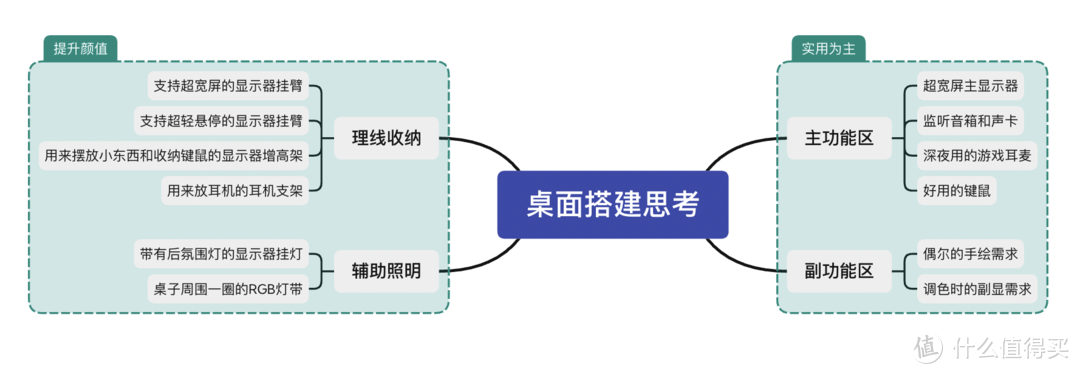

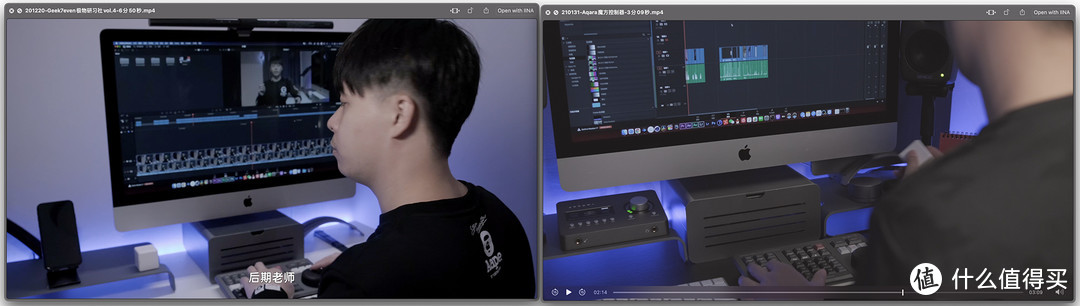




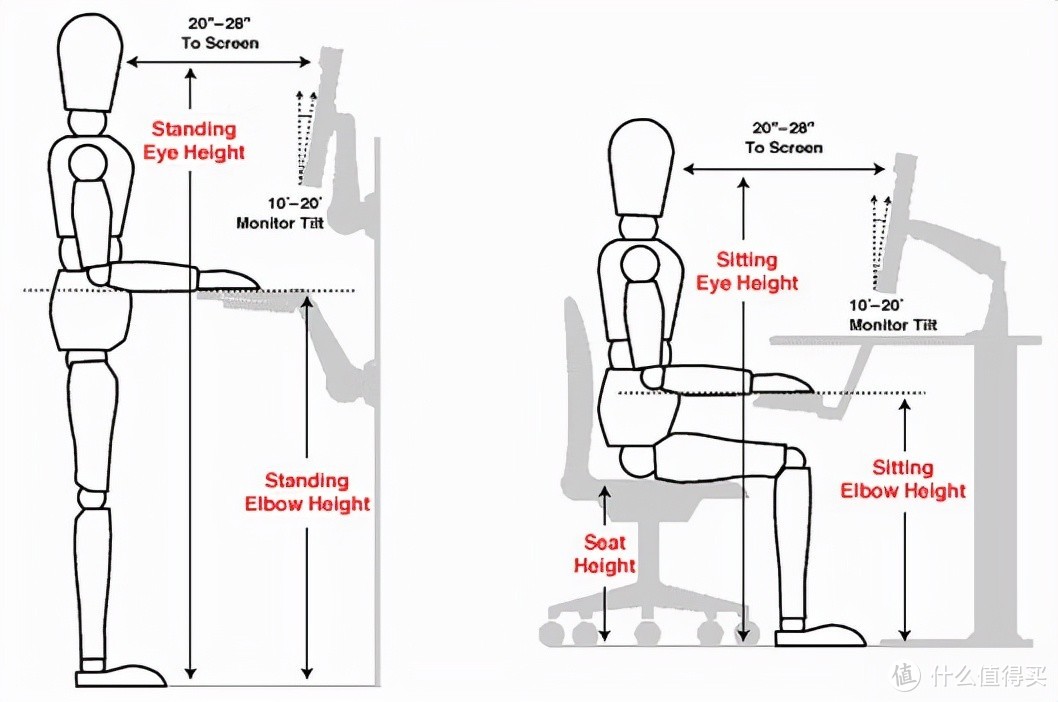




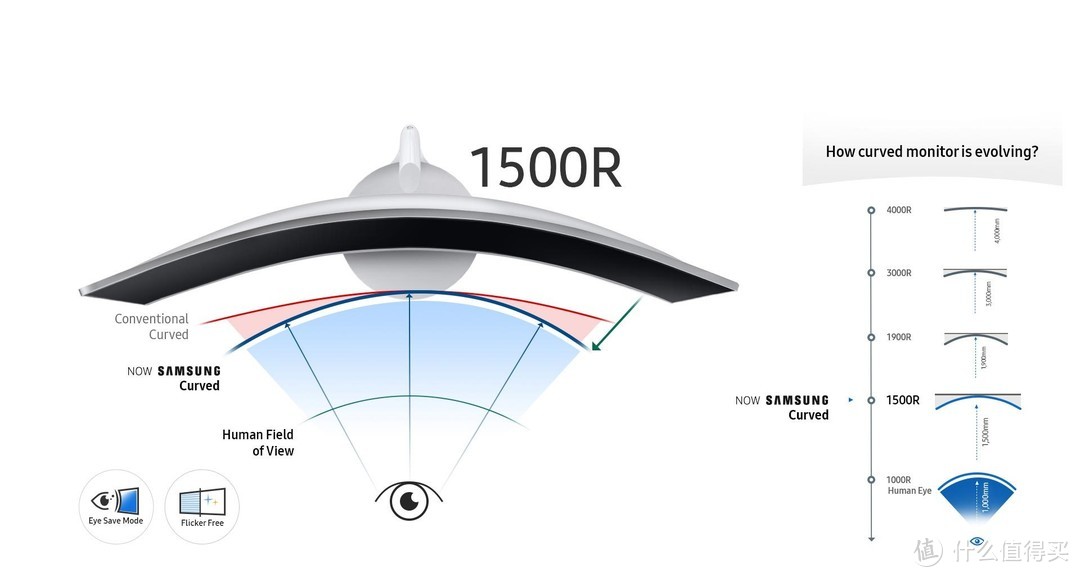







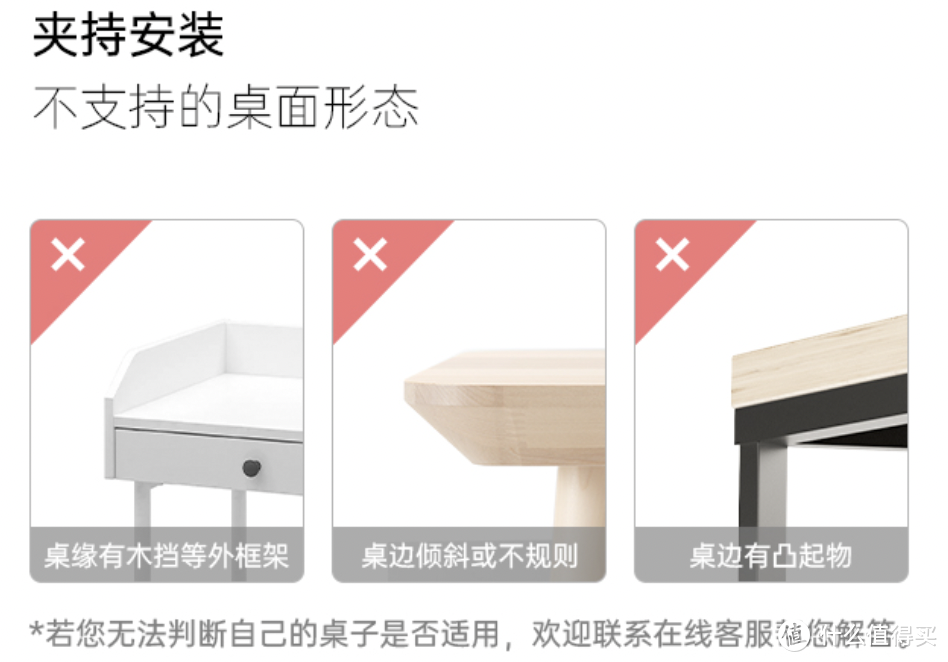






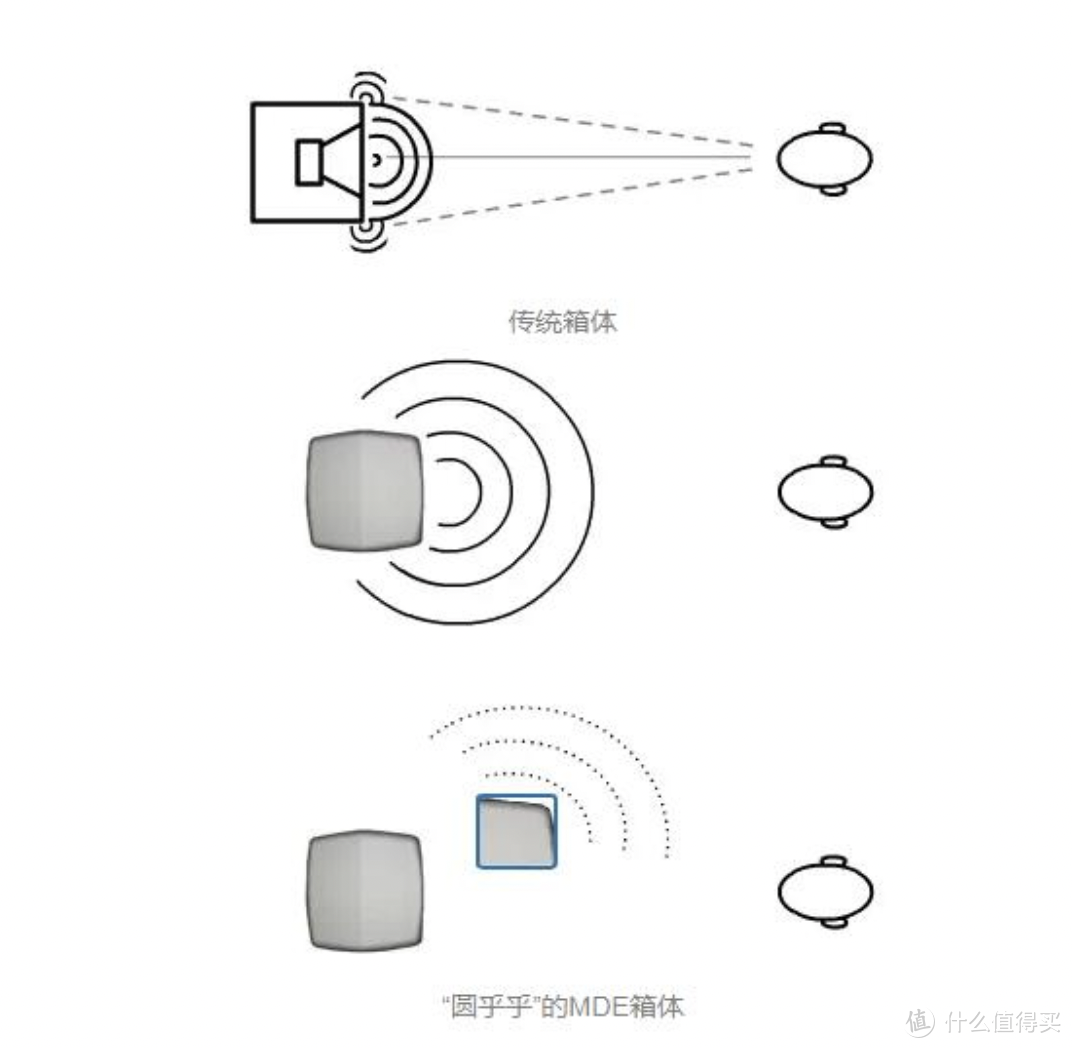














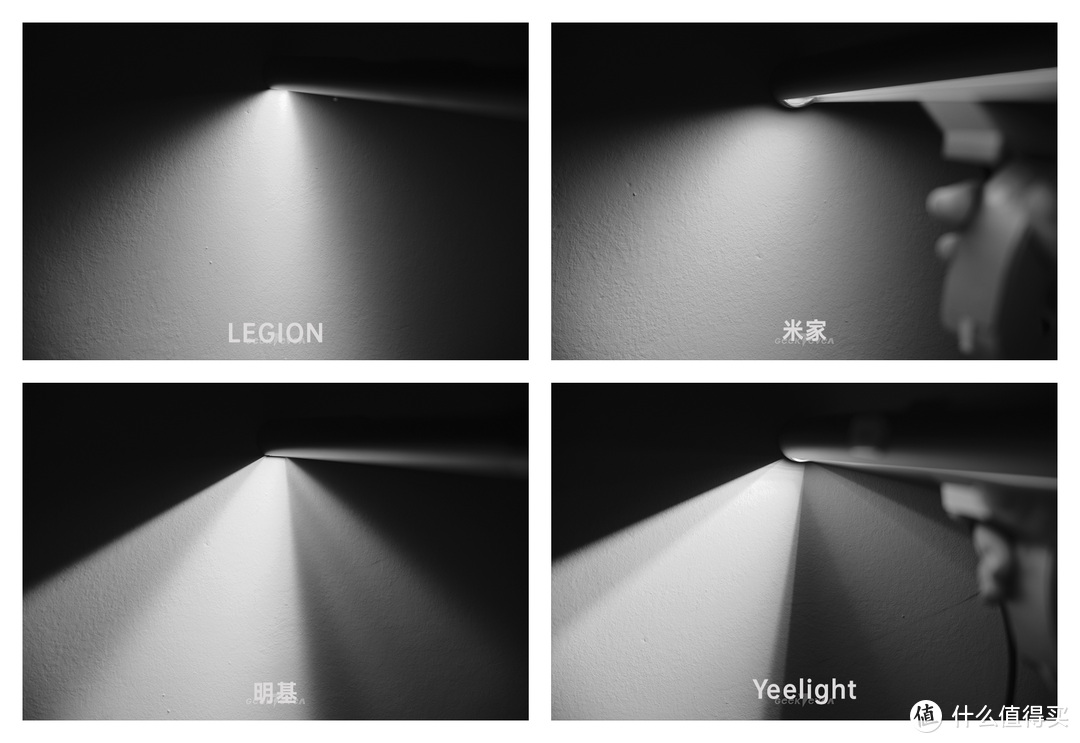
























































































































奕口大锅
校验提示文案
好货咚咚
校验提示文案
哭泣的金鱼
校验提示文案
手撕鲈鱼
校验提示文案
Policemen
校验提示文案
Policemen
校验提示文案
手撕鲈鱼
校验提示文案
哭泣的金鱼
校验提示文案
好货咚咚
校验提示文案
奕口大锅
校验提示文案